Усе, що потрібно для інсталяції Windows
- Якщо ви маєте справу з помилкою 0x8007025d на своєму комп’ютері, це може бути через проблеми з пам’яттю комп’ютера.
- Швидке та ефективне вирішення цієї проблеми — змінити розмір і відформатувати жорсткий диск або SSD.
- Ще одне відмінне рішення - запустити інструмент діагностики пам'яті.
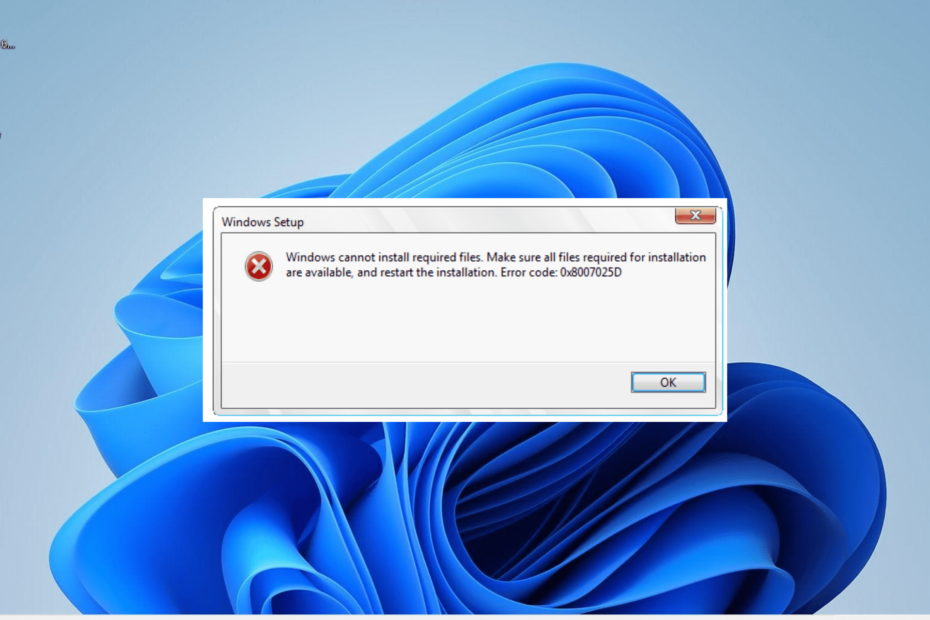
XВСТАНОВИТИ, НАТИСНУВШИ ЗАВАНТАЖИТИ ФАЙЛ
Fortect — це інструмент відновлення системи, який може просканувати всю систему на наявність пошкоджених або відсутніх файлів ОС і автоматично замінити їх на робочі версії зі свого репозиторію.
Підвищте продуктивність ПК за три прості кроки:
- Завантажте та встановіть Fortect на вашому ПК.
- Запустіть інструмент і Почати сканування
- Клацніть правою кнопкою миші Ремонт, і виправте це протягом кількох хвилин.
- 0 читачі вже завантажили Fortect цього місяця
Встановлення Windows, незважаючи на легкість, зазвичай не є простим. І одна з відомих помилок, про яку повідомляють користувачі Windows не може встановити необхідні файли, що супроводжується кодом помилки 0x8007025d.
Ця проблема зазвичай виникає, коли користувачі намагаються виконати чисту установку своєї ОС. На щастя, це не проблема без вирішення, і ми покажемо вам, як її позбутися в цьому посібнику.
Що таке код помилки 0x8007025d?
Код помилки 0x8007025d — це код зупинки, який зазвичай з’являється, коли користувачі виконують чисту інсталяцію операційної системи через USB. Ця помилка також виникає під час оновлення ПК з Windows.
Хоча існує низка потенційних причин цієї помилки, нижче наведено деякі з поширених.
- Несправна пам'ять: Однією з найпоширеніших причин цієї помилки є несправна або неправильно розділена пам’ять. Рішенням цієї проблеми є зменшення розміру пам’яті та її форматування.
- Несправний USB: Якщо код помилки 0x8007025d відображається під час спроби чистої інсталяції Windows 10, це може бути через пошкоджений флеш-накопичувач USB або кабель. Потрібно поміняти флешку або кабель в залежності від обставин.
- Пошкоджений кеш оновлень: Іноді код помилки може виникати через несправний кеш. Очищення цих небажаних файлів повинен зробити трюк тут.
Як виправити код помилки 0x8007025d?
Перш ніж перейти до виправлень у цьому розділі, нижче наведено кілька основних кроків для усунення несправностей, які слід спробувати:
- Від’єднайте всі зовнішні пристрої.
- Використовуйте інший USB.
- Завантажте новий файл образу Windows ISO.
- Видаліть і перевстановіть SSD.
Якщо це не вдасться усунути помилку, тепер ви можете дослідити наведені нижче рішення.
1. Запустіть діагностику пам'яті
- Вимкніть комп'ютер і знову ввімкніть його. Вимкніть примусово (натиснувши й утримуючи кнопку живлення), коли з’явиться логотип виробника. Повторіть це двічі, щоб відкрити сторінку розширеного запуску.
- Виберіть Усунення несправностей варіант.
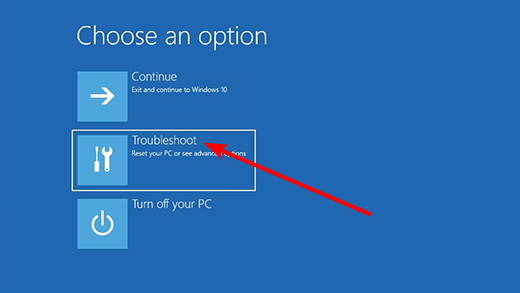
- Тепер виберіть Розширені опції.
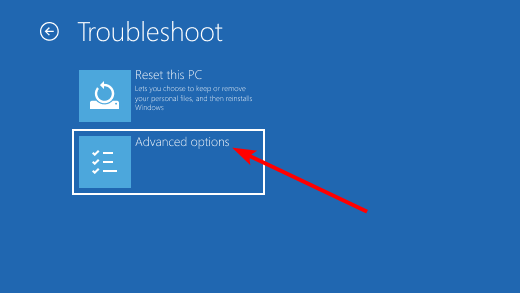
- Виберіть Налаштування мікропрограми UEFI варіант.
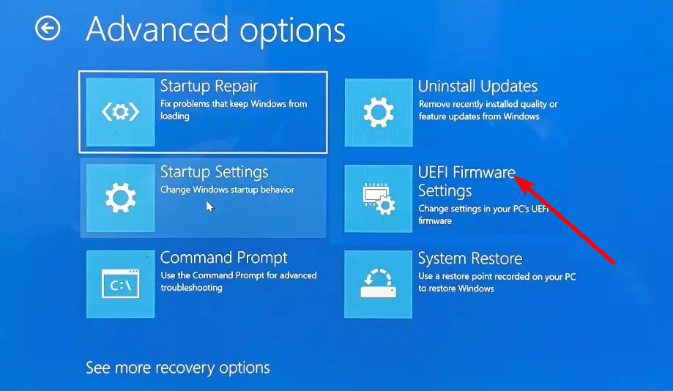
- Далі натисніть Перезапустіть варіант.
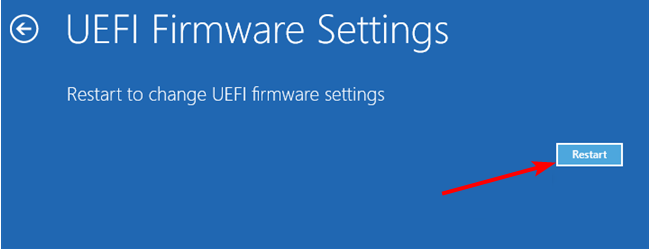
- Коли ПК перезавантажиться та завантажиться в BIOS, виберіть діагностика варіант.
- Нарешті, виберіть Тест пам'яті, натисніть Введіть і дочекайтеся завершення діагностики.
У деяких випадках ця помилка 0x8007025d може виникати через проблеми з оперативною пам'яттю. Рішенням цієї проблеми є запуск інструменту діагностики пам’яті.
2. Зменште розмір SSD або HDD і відформатуйте його
- Повторіть кроки з 1 по 5 в рішення 1 вище.
- Натисніть на Завантаження або Конфігурація системи вкладку та виберіть Параметри завантаження.
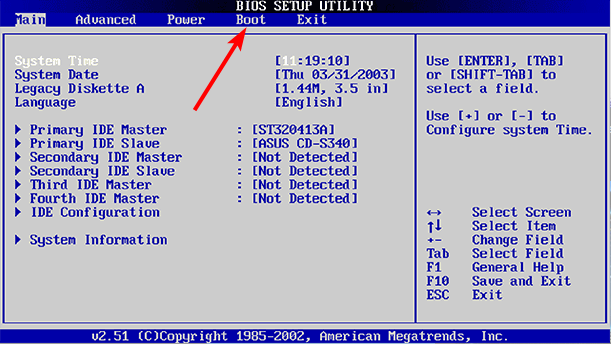
- Тепер увімкніть Підтримка застарілих версій варіант.
- Натисніть на Так для підтвердження дії та вибору Вихід на наступній сторінці.
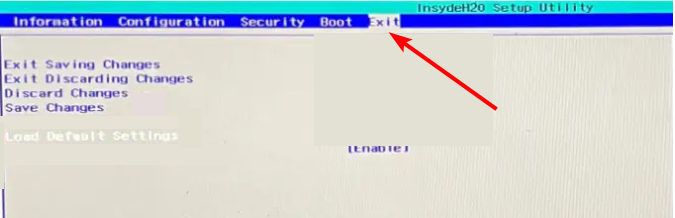
- На Диспетчер завантаження виберіть сторінку Жорсткий диск USB (UEFI) варіант.
- Далі виберіть свою версію ОС.
- На Діалогове вікно налаштування Windows, виберіть спеціальну опцію.
- Тепер натисніть кнопку Застосувати і натисніть кнопку Формат на наступній сторінці, щоб відформатувати новий і основний розділи.
- Нарешті натисніть кнопку Далі і дочекайтеся завершення процесу.
Порада експерта:
СПОНСОРОВАНО
Деякі проблеми з ПК важко вирішити, особливо коли мова йде про відсутні або пошкоджені системні файли та сховища Windows.
Обов’язково використовуйте спеціальний інструмент, наприклад Фортект, який просканує та замінить ваші пошкоджені файли їх свіжими версіями зі свого репозиторію.
Іноді помилка 0x8007025d може бути спричинена надмірним доступним простором у розділі, на який ви хочете інсталювати Windows. Це додаткове місце може бути пошкоджено, що призведе до цього повідомлення про помилку.
Рішення — зменшити простір і відформатувати диск.
3. Вимкніть антивірус
- Натисніть вікна ключ, вид вірусі виберіть Захист від вірусів і загроз.
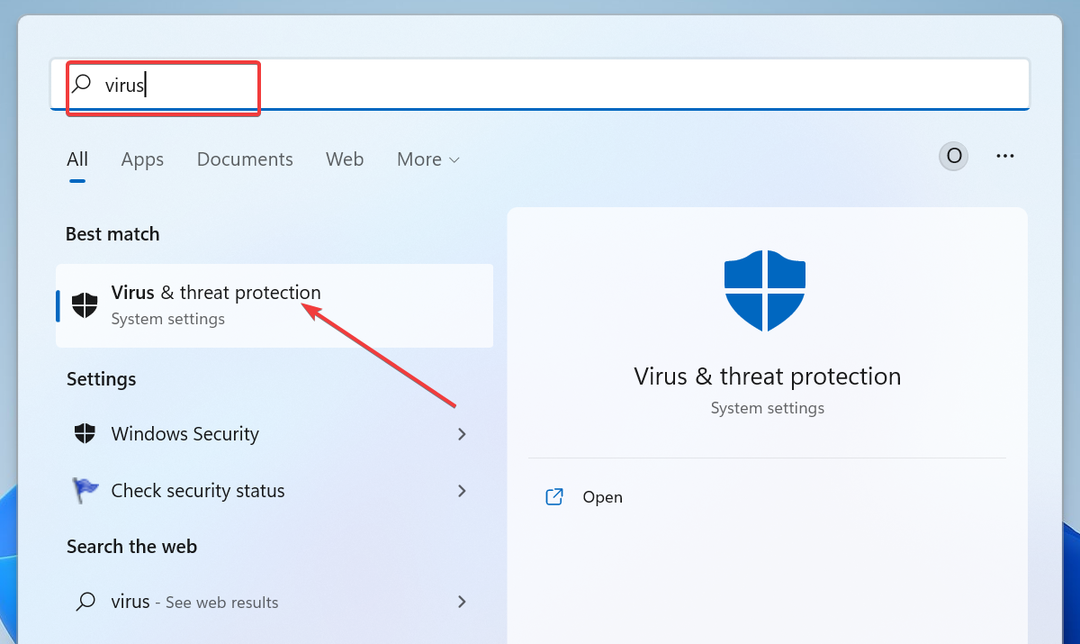
- Тепер натисніть кнопку Керувати налаштуваннями.
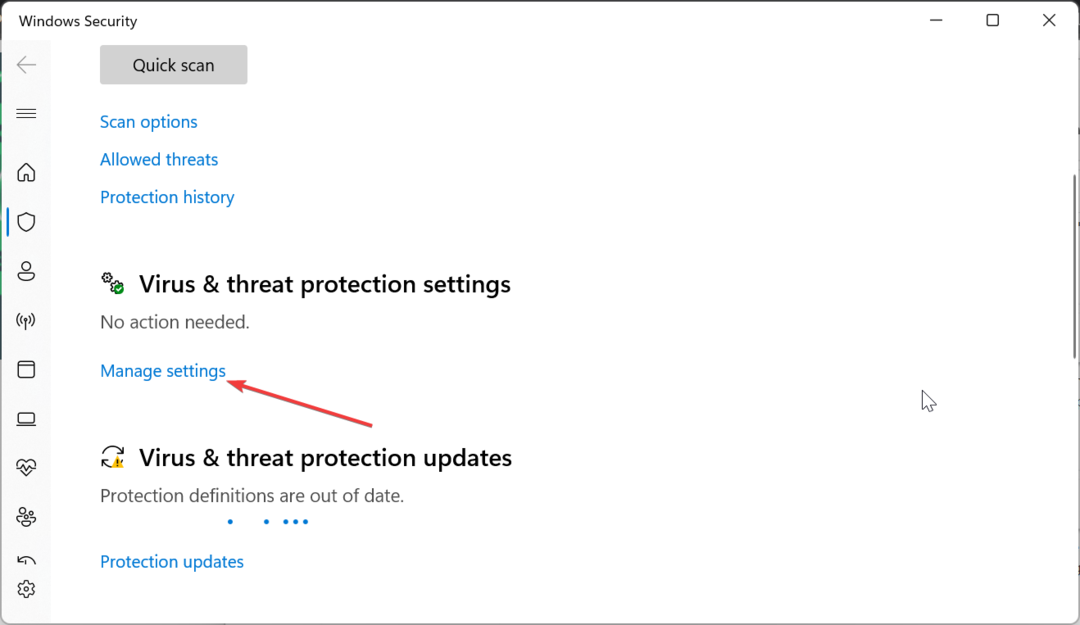
- Перемкніть перемикач для Захист в реальному часі назад, щоб вимкнути його.
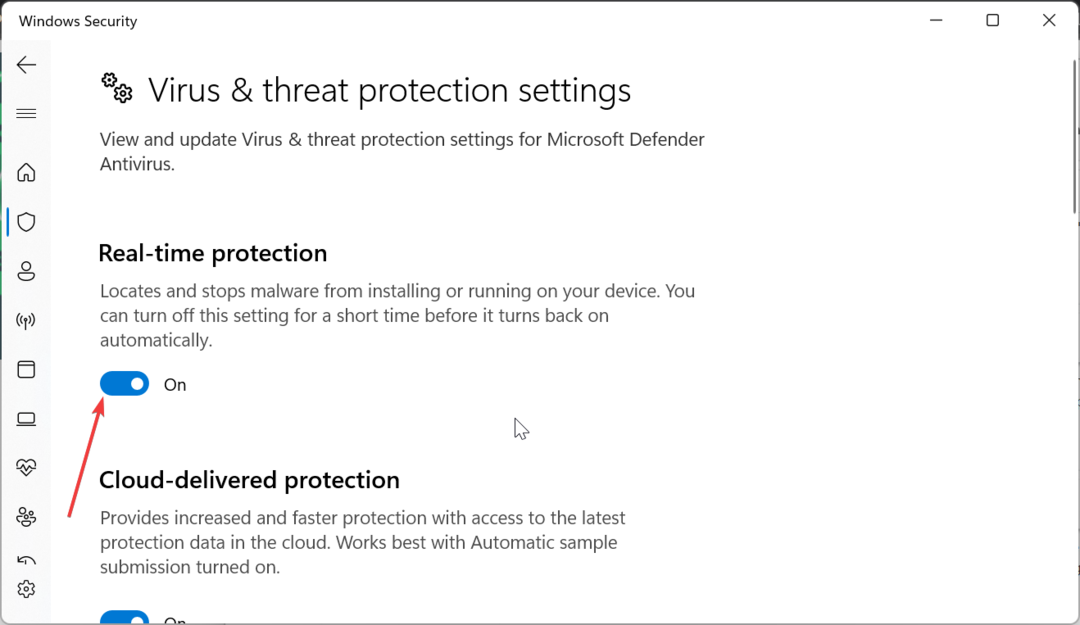
- Нарешті, якщо ви використовуєте антивірус стороннього виробника, клацніть його правою кнопкою миші та виберіть Вимкнути або відповідний варіант.
Деякі користувачі повідомили, що помилка 0x8007025d може виникати через проблеми з антивірусним програмним забезпеченням. Тимчасове вимкнення антивірусного програмного забезпечення має допомогти тут.
- Xinput1_3.dll не знайдено або відсутній: як це виправити
- X3DAudio1_7.dll не знайдено: як виправити цю помилку
- Виправлення: цілісність пам’яті не можна ввімкнути або позначити сірим кольором
- SFC Scannow не може виправити пошкоджені файли? Ось що робити
4. Запустіть засіб усунення несправностей Windows Update
- Натисніть вікна клавіша + я і виберіть Усунення несправностей на правій панелі.

- Натисніть на Інші засоби вирішення проблем варіант.
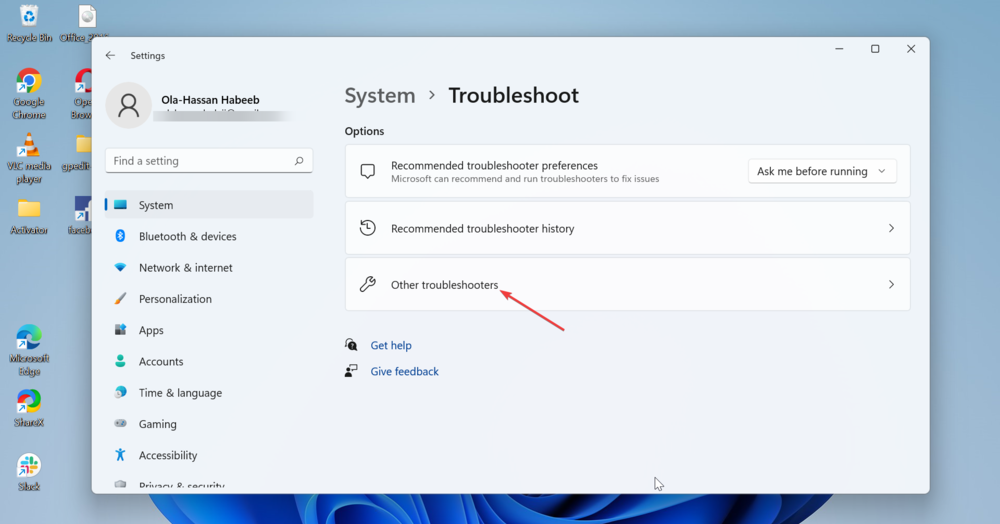
- Нарешті натисніть кнопку бігти кнопку перед Windows Update варіант.
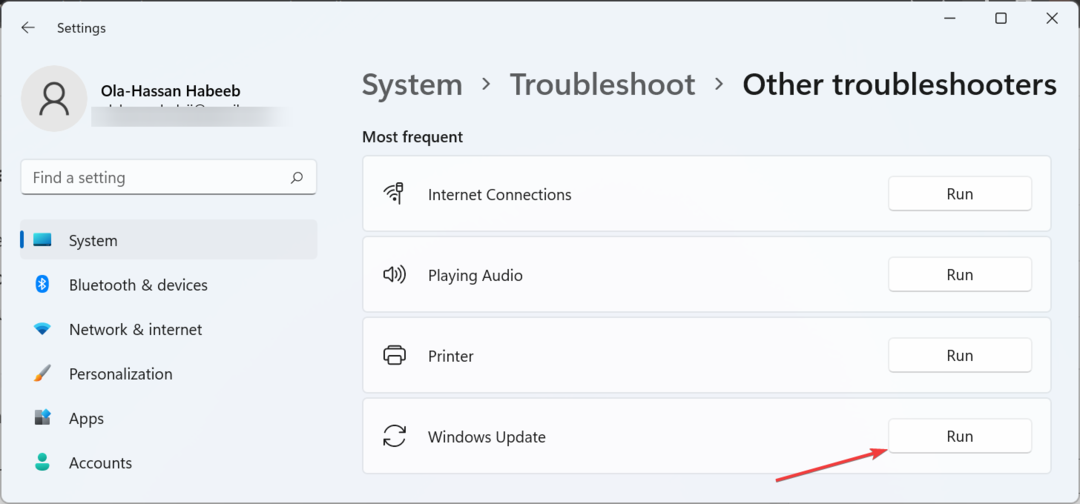
Якщо ви отримуєте помилку 0x8007025d під час спроби оновити свій ПК, це може бути спричинено незначними проблемами. Запуск засобу усунення несправностей Windows Update повинен допомогти діагностувати та вирішити проблему.
На цьому ми можемо завершити цей вичерпний посібник щодо вирішення проблеми з неможливістю встановлення необхідних файлів у Windows у Windows 11 і 10. Ви зможете обійти проблему з проблемами, ретельно виконавши кроки.
Якщо Windows 10 не встановлюється на вашому ПК, перегляньте наш докладний посібник, щоб вирішити проблему.
Не соромтеся повідомити нам у коментарях нижче, якщо у вас виникнуть проблеми під час застосування наших рішень.
Все ще виникають проблеми?
СПОНСОРОВАНО
Якщо наведені вище пропозиції не допомогли вирішити вашу проблему, ваш комп’ютер може мати серйозніші проблеми з Windows. Ми пропонуємо вибрати комплексне рішення, наприклад Фортект для ефективного вирішення проблем. Після встановлення просто натисніть Переглянути та виправити кнопку, а потім натисніть Почати ремонт.


